워드 프레스 플러그인을 얼마나 자주 업데이트해야하는지 알고 있습니까? 특히 보안상의 이유로 정기적으로 업데이트를 확인해야합니다. 오래된 플러그인 (및 WordPress 테마 및 버전)은 웹 사이트를 해커에 취약하게 만듭니다. 플러그인을 제거하지 않고 플러그인을 비활성화하더라도 사이트에 해를 끼칠 수 있습니다.
웹 사이트 소유자와 개발에 대한 테스트 버전의 WordPress 실행 에게 잠재적 인 문제와 도전은 워드 프레스 플러그인을 효율적으로 설치 또는 업데이트합니다.

개발자는 자체 일정에 따라 다른 시간에 플러그인을 업데이트합니다. 다음은 WordPress 사이트를 설치하고 관리하는 데 도움이되는 몇 가지 도구와 팁입니다.
참고 :웹 사이트에서 플러그인, 테마 또는 WP 버전을 업데이트하기 전에 항상 백업을 만들어야합니다. 업데이트에 문제가있는 경우 이전 작업 버전을 복원 할 수 있습니다.
정기적으로 유지 관리되는 플러그인 사용
위에서 언급 한 것처럼 플러그인은 여러 가지 이유로 업데이트됩니다. 최신 버전의 WordPress. 유지 관리하지 않으면 플러그인이 제대로 작동하지 않거나 사이트가 손상 될 수 있습니다.
일부 개발자는 부가 프로젝트로 또는 도메인에서 워드 프레스 설정 일 때 다양한 이유로 플러그인을 만듭니다.
In_content_1 all : [300x250] / dfp : [640x360]->플러그인을 선택할 때 다음 중 하나를 선택하십시오.
가능한 경우 무료 플러그인 대신 프리미엄 플러그인을 사용하십시오.
ManageWP를 사용하여 한 곳에서 여러 웹 사이트 관리
여러 웹 사이트를 관리하는 경우 로그인 및 로그 아웃 및 유지 관리가 번거로울 수 있습니다.
ManageWP를 사용하면 모든 사이트에 대한 단일 대시 보드에 액세스 할 수 있습니다.
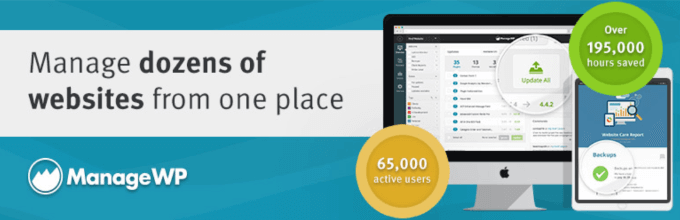
설치는 간단합니다
시작하려면 ManageWP.com 에 계정을 만듭니다>. 웹 사이트 추가를 시작하십시오. 그게 다야 간단합니다.
ManageWP는 무제한 사이트에 대해 영원히 무료입니다. 프리미엄 버전은 추가 기능을 제공합니다.
워크 플로 간소화
관리하는 WP 사이트에서 로그인 및 로그 아웃하지 않고 모든 데이터를 귀하의 웹 사이트는 ManageWP를 사용하여 하나의 대시 보드 내에 컴파일됩니다.
더 이상 암호 관리자와 책갈피를 사용할 필요가 없습니다. 모든 사이트를 대시 보드에 추가 한 후 한 번의 클릭으로 사이트에 액세스하십시오.
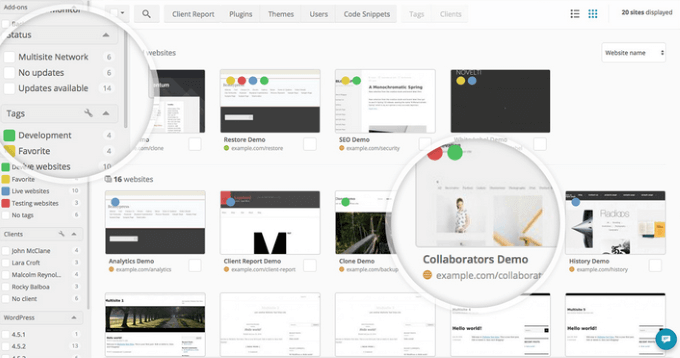
대량 작업 수행
사용 가능한 모든 플러그인, WP 버전 및 테마 업데이트를 한 곳에서 볼 수 있습니다. 한 번의 클릭으로 포함 할 업데이트를 선택하거나 선택 해제하십시오.
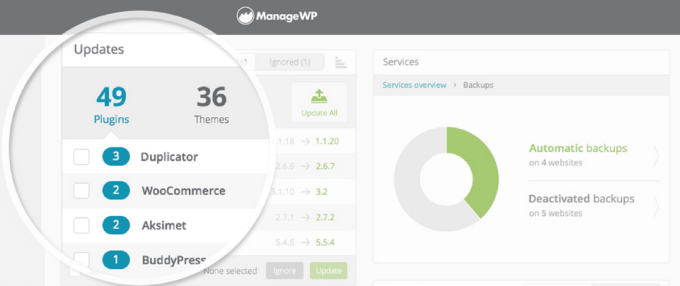
사이트 추적
ManageWP 대시 보드에 로그인하여 모든 사이트를 한 번에 추적합니다. 문제가 있는지 신속하게 확인하여 문제를 해결할 수 있습니다.
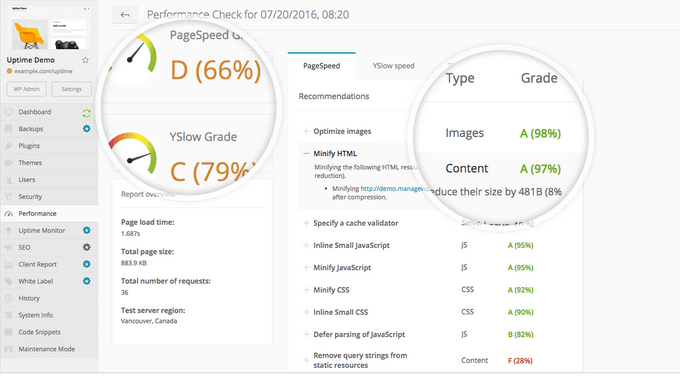
클라우드 백업
Manage WP의 유용한 부가 기능은 무료 버전으로 제공됩니다. 그중 일부는 다음과 같습니다.
프리미엄을 포함하여 모든 기능의 전체 목록을 보려면 워크 플로를 자동화하는 데 필요한 모든 항목을 참조하십시오.
컴패니언 자동 업데이트
특히 여러 웹 사이트를 유지 관리하는 경우 WP 플러그인을 확인하는 것이 항상 쉬운 것은 아닙니다.
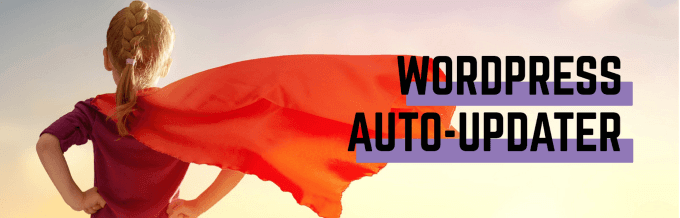
동반자 자동 업데이트 설정 옵션을 통해 모든 플러그인 (및 원하는 경우 테마 및 WP 버전)을 자동으로 업데이트 할 수 있습니다.
플러그인 설치
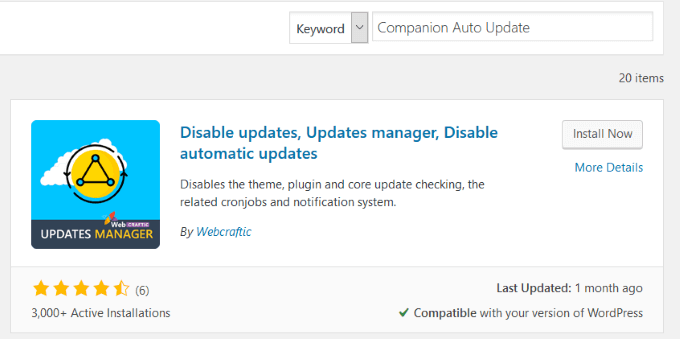
위 스크린 샷의 알림 :
설치가 거의없는 플러그인이 있으면, 별표가 많지 않고 최근에 업데이트되지 않았으며 WordPress 버전과 호환되지 않습니다. 사용하지 마십시오.
이 플러그인을 사용하면 어느 플러그인을 선택하거나 선택 해제 할 수 있습니다 업데이트하려는 구성 요소.
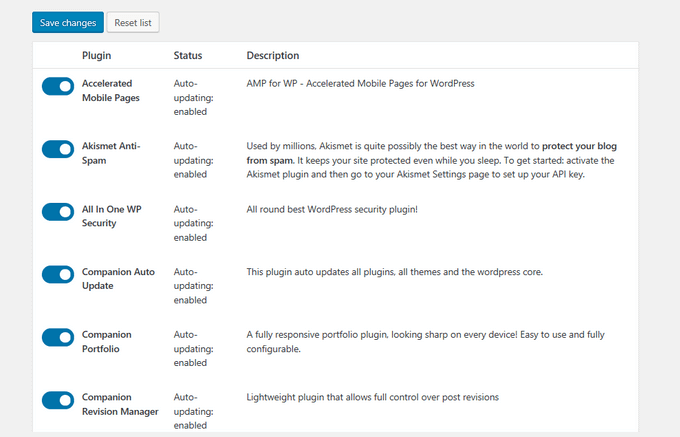
설정을 통해 모든 권한을 갖습니다.
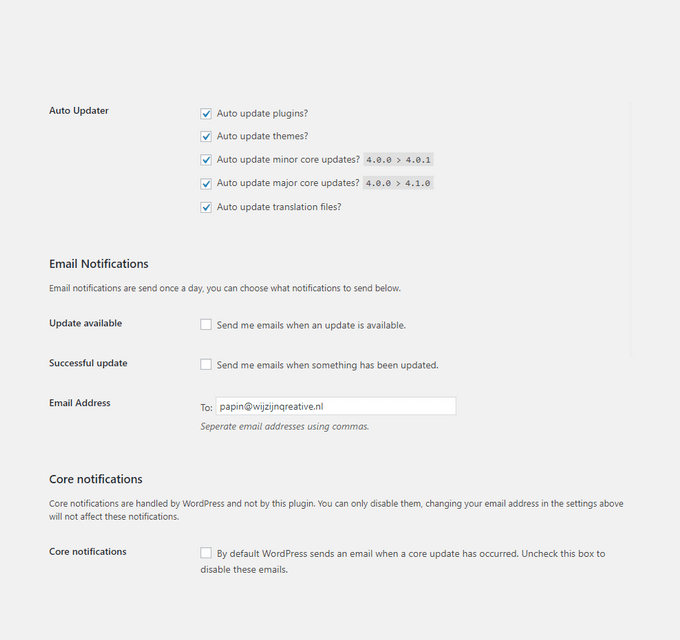
기본 예약 설정은 하루에 두 번 실행되도록 설정되어 있습니다. 이 설정을 원하는 것으로 변경할 수 있습니다.
예를 들어 과부하를 피하기 위해 서버의 활동이 적은 시간을 선택하는 것이 좋습니다.
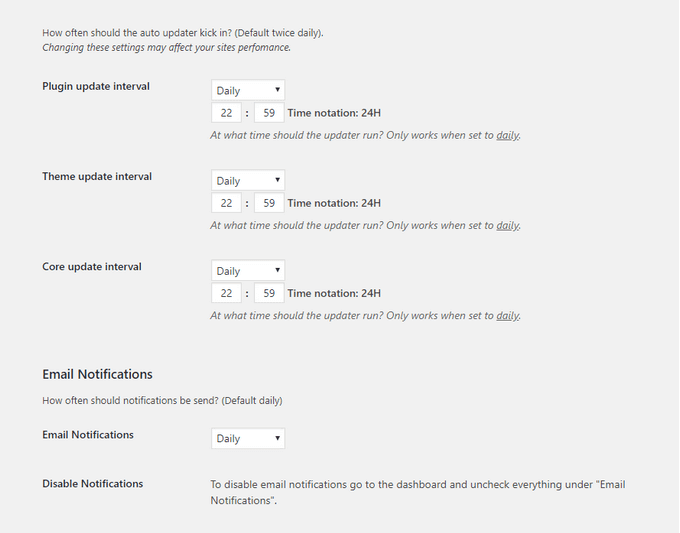
컴패니언 자동 업데이트는 실행할 업데이트 및시기를 완벽하게 제어 할 수있는 유용한 플러그인입니다.
쉬운 업데이트 관리자
단일 사이트 또는 여러 사이트에 대한 WordPress 업데이트를 관리 할 수있는 강력한 플러그인을 찾고 있다면 Easy Updates Manager 사용할 수있는 것입니다.
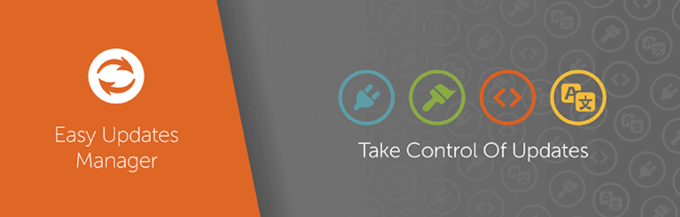
무료 버전의 일부 기능은 다음과 같습니다.
설치 쉬운 방법
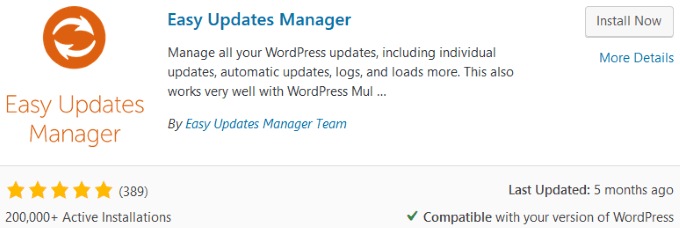
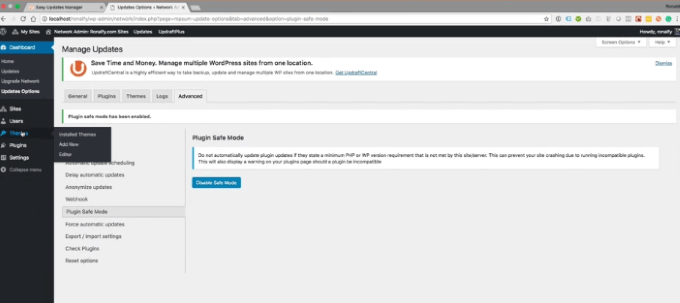
Easy Updates Manager의 기능은 무엇입니까?
이 플러그인을 사용하면 사이트를 업데이트하고 버그없이 유지할 수 있습니다. 고도로 사용자 정의 가능한 옵션을 통해 업데이트 실행시기를 완벽하게 제어 할 수 있습니다.
무료 및 프리미엄 버전의 플러그인을 사용하면 다음을 수행 할 수 있습니다.
무료에 대한 자세한 내용은 공식 웹 사이트 를 방문하십시오. Easy Updates Manager의 프리미엄 버전.
WordPress 내장 업데이트 시스템 사용
WordPress는 사이트의 업데이트를 자동으로 확인하고 대시 보드에 표시합니다. 업데이트가 가능한 경우 내장 시스템을 사용하면 WordPress 데이터베이스를 깨끗하게 유지하십시오 뿐만 아니라 사이트를 최신 상태로 유지할 수 있습니다.
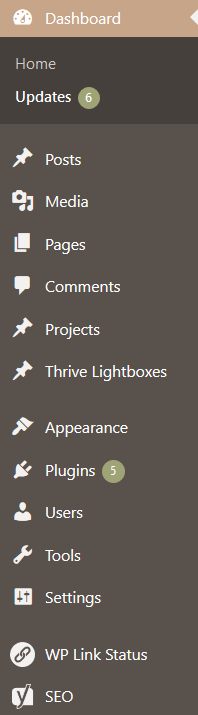
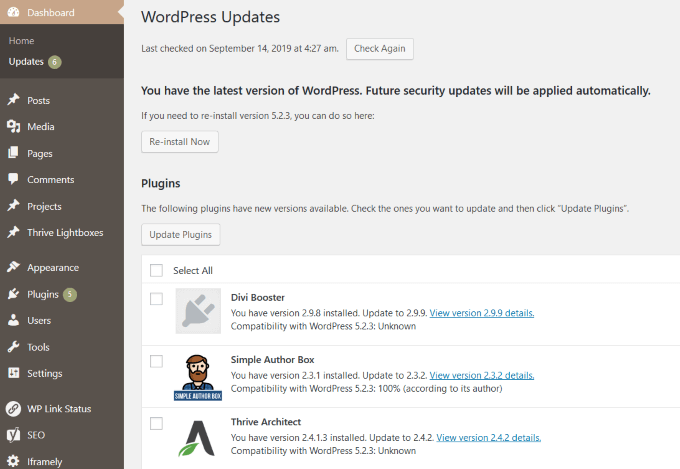
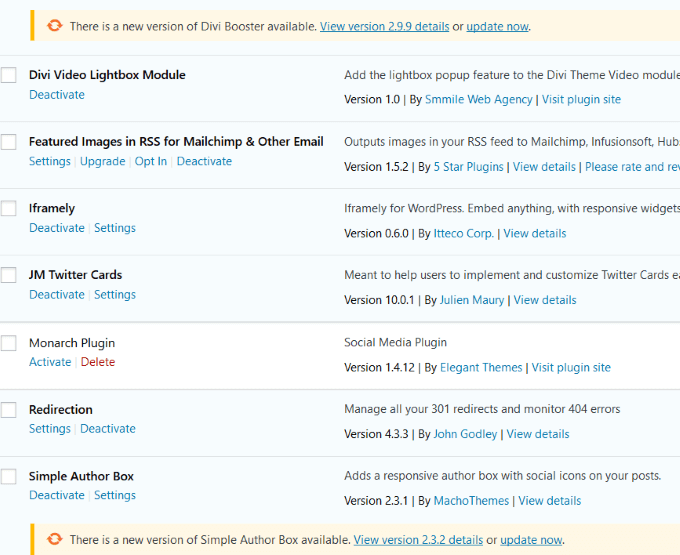
수동 대량 업데이트
한 번에 여러 플러그인을 업데이트하려면 플러그인으로 이동 한 다음 업데이트 가능링크를 클릭하십시오.

이제 업데이트 된 모든 플러그인 목록이 표시됩니다 . 모두 선택옆의 확인란을 선택하고 드롭 다운 메뉴에서 업데이트를 선택한 다음 적용을 클릭합니다. 그러나 이것은 권장되지 않습니다. 한 번에 하나씩 플러그인을 업데이트하는 것이 좋습니다. 문제가있는 경우 플러그인의 원인을 알 수 있습니다.
여러 사이트를 관리하는 경우 수동 프로세스는 적합하지 않습니다. 각 웹 사이트에 로그인하여 업데이트를 관리해야합니다. 여러 사이트에 대한 플러그인 설치 및 관리를 단순화하려는 경우 위의 WordPress 플러그인 중 하나를 사용하는 것이 좋습니다.